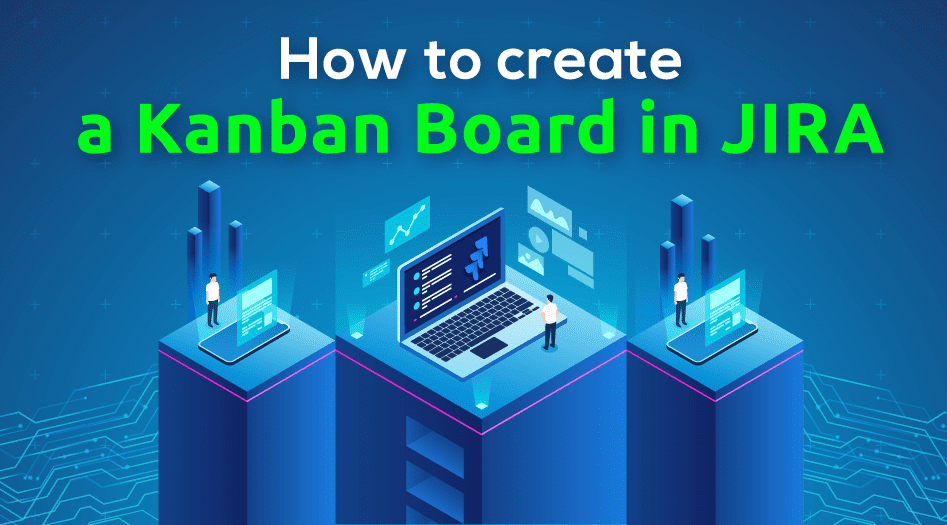83
Tablica Kanban w Jira to doskonałe narzędzie do wizualizacji, organizacji i efektywnego zarządzania procesami pracy
Jak utworzyć tablicę Kanban w Jira
Dzięki tablicy Jira Kanban zawsze masz wgląd w swoje zadania i możesz zoptymalizować swój przepływ pracy. Jest łatwa w konfiguracji:
- Zaloguj się za pomocą konta Jira. Jeśli nie masz jeszcze konta, możesz zarejestrować się bezpłatnie:
- Wybierz opcję „Utwórz” w menu głównym, a następnie przejdź do sekcji „Tablice”. Tam znajdziesz opcję „Utwórz tablicę”.
- Wybierz opcję „Tablica Kanban”, aby rozpocząć konfigurację. Możesz dostosować swoją tablicę Kanban i dostosować ją do swoich wymagań.
Jak wypełnić tablicę treścią
Aby zapełnić tablicę Kanban treścią, tworzysz tak zwane karty, które w Jira nazywane są sprawami. Karty te reprezentują poszczególne zadania lub etapy pracy w ramach projektu:
- Aby dodać nową kartę, wystarczy kliknąć przycisk „Utwórz”. Następnie wprowadź odpowiednie informacje, takie jak tytuł zadania, krótki opis, priorytet i przypisanie do członka zespołu.
- Po zapisaniu karty jest ona automatycznie wyświetlana w kolumnie „Do zrobienia”. Aby wyświetlić postęp zadania, przeciągnij i upuść kartę do odpowiedniej kolumny, takiej jak „W toku” lub „Gotowe”.
- Gdy tablica Kanban jest już w pełni skonfigurowana, można jej skutecznie używać do optymalizacji organizacji pracy. Zawsze miej oko na postęp swoich zadań, ponieważ kolumny odzwierciedlają aktualny status każdego etapu pracy w czasie rzeczywistym
- Jira oferuje również przydatne funkcje, takie jak filtry, tagi i raporty, które pomagają śledzić rzeczy i łatwiej znajdować określone zadania
- Współpracuj ze swoim zespołem na tablicy, przydzielając zadania i zostawiając komentarze bezpośrednio na kartach, aby zapewnić płynną komunikację i współpracę. W ten sposób tablica Kanban staje się potężnym narzędziem, które skutecznie wspiera przepływ pracy zespołu.